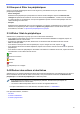BRAdmin Professional 4 User's Guide
Table Of Contents
- BRAdmin Professional 4 Guide de l’utilisateur
- Copyright
- Marques commerciales
- Remarque importante
- Table des matières
- 1 Introduction
- 2 Gérer les périphériques
- 3 Actions
- 4 Tâches instantanées
- 4.1 Paramètres de mot de passe
- 4.2 Mettre à jour le micrologiciel du périphérique
- 4.3 Redémarrer des périphériques
- 4.4 Modifier les paramètres des périphériques
- 4.5 Activer les solutions logicielles personnalisées
- 4.6 Envoyer des fichiers à des périphériques
- 4.7 Paramètres de sauvegarde
- 4.8 Réinitialiser les paramètres réseau
- 5 Tâches programmées
- 6 Surveillance des tâches
- 7 Paramètres de l’application
- 7.1 Général
- 7.2 Configurer les paramètres de détection du périphérique
- 7.3 Configuration des paramètres réseau
- 7.4 Configurer les paramètres du serveur de messagerie électronique
- 7.5 Sécuriser l’application avec un mot de passe
- 7.6 Paramètres principaux de l’appareil
- 7.7 Créer un profil de journal du périphérique
- 7.8 Créer un profil de notification du périphérique
- 7.9 Créer un profil de liste de périphériques
- 7.10 Informations
- 7.11 Sauvegarder et restaurer les paramètres et données de l’application
- 8 Dépistage des pannes et support
4
Cliquez sur Périphériques dans la barre de menus supérieure pour afficher la liste des périphériques, à partir de
laquelle vous pouvez gérer vos périphériques.
2.1 Détecter de nouveaux périphériques
BRAdmin Professional 4 met à jour la liste des périphériques au démarrage. Si vous ne trouvez pas votre
périphérique cible dans la liste, effectuez une des actions suivantes :
• Cliquez sur le bouton détecter pour rechercher les périphériques actifs.
• Cliquez sur la flèche déroulante du bouton détecter et sélectionnez une des options suivantes :
- Détecter les périphériques
Pour programmer la détection automatique des périphériques, configurez les paramètres du
programme dans Paramètres de l’application > Détection du périphérique.
Cliquez sur Détecter les périphériques pour ajouter de nouveaux appareils Brother connectés au réseau,
en USB ou avec Microsoft Azure à la liste des périphériques, en fonction de la méthode de détection et des
paramètres. Pour plus d’informations, consultez 7.2 Configurer les paramètres de détection du périphérique.
- Rechercher les périphériques spécifiques
• Pour rechercher des périphériques spécifiques dans une liste, saisissez un mot-clé dans la zone de
recherche.
• Pour mettre à jour l’état du périphérique, cliquez sur .
Cliquez sur Rechercher les périphériques spécifiques… pour ajouter un appareil connecté au réseau
(en fonction de son adresse IP ou de son nom de nœud), par USB ou par Microsoft Azure (raccourci clavier :
Insérer).
2 Gérer les périphériques